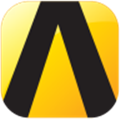软件大小:25.27G
软件语言:简体中文
软件授权:免费软件
软件类别:办公应用
软件等级:
更新时间:2023-12-15
官方网站:
应用平台:Win2003,WinXP,Win7,Win8,Win10
- 软件介绍
- 软件截图
- 相关阅读
- 下载地址
Altair Inspire Form是一款非常专业的电脑钣金成型仿真软件。提供快速准确的反向算法,以确保能够在更短的时间内就能够完成产品的成形预测,再加上其强大的板料排样功能,这样的话用户就可以预先在板料上设计出合理的毛坯排布方式,该版本内置破解补丁,用户可永久免费使用。

【功能特点】
1、设计更好的产品
Inspire Form使用户可以在产品设计周期的早期快速而可靠地检查零件的可成型性。使用Inspire Form,用户可以可视化潜在的缺陷(例如裂缝或皱纹),然后进行修改以消除缺陷并改善总体设计。
2、易于使用
Inspire Form具有简单且高度直观的工作流程,易于学习和应用。标准培训课程仅需4-6个小时,尽管大多数用户无需进行正式培训即可学习Inspire Form应用程序。
3、节省材料和成本
Inspire Form可以预测准确的毛坯形状,这些毛坯形状可以在制造限制内最佳地嵌套在渐进式和转移模具布局中,从而节省材料和成本。
4、几何创建和简化
使用Inspire Form的几何图形准备工具提取中间表面,填充孔和切口,并除去法兰。另外,使用Altair Inspire™工具创建和修改几何。
5、模型设定
如果零件的几何形状在汽车坐标系中可用,则Inspire Form会自动计算最佳冲压方向,并可以施加与毛坯支架和拉延筋相对应的约束力。用户还可以指定冲压方向。
6、材料库
Inspire Form提供了具有标准钢和铝牌号特性的材料库。它还可以创建新材料并将其保存在用户数据库中。
7、分析和结果可视化
分析结束后即可获得形成零件形状所需的扁平毛坯。可视化变薄和其他缺陷,例如裂缝,皱纹和金属松动。
8、多阶段虚拟试用
优化制造过程,设置单级和多级金属成型虚拟试模工具。快速且可扩展的增量求解器支持成形和修整,使您能够准确地分析物料流,裂口,皱纹,金属损失和回弹。
9、模具几何模块
从零件的任何CAD几何形状开始,并在熟悉的Inspire环境中建立模具附录概念,利用PolyNURBS混合建模的功能,快速评估和优化替代方案。
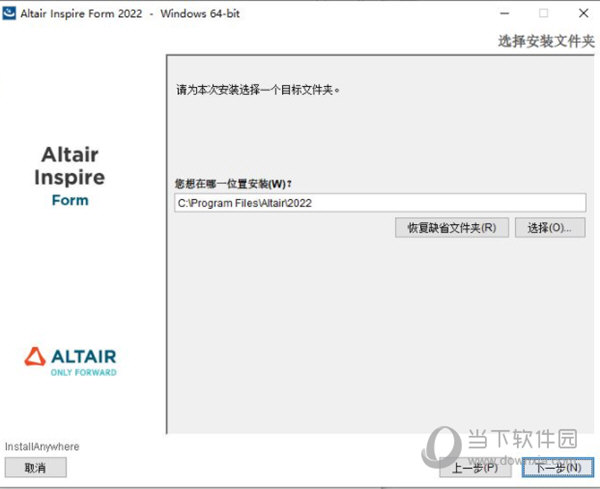
【激活教程】
1、在本站下载并解压
2、双击AltairInspireForm2022_win64.exe运行安装,勾选我接受许可证协议条款
3、选择软件安装路径,如果需要,请跳过许可证选择
4、继续根据提示进行安装,安装完成,退出向导!将破解文件夹中的InspireForm2022文件夹复制到安装目录中,点击替换目标中的文件,默认路径C:\Program Files\Altair\2022\InspireForm2022

【使用说明】
一、工作空间
Inspire Form工作区包括功能区,建模窗口,模型浏览器,属性编辑器和状态栏。
图1.Inspire Form工作区
Inspire Form工作区分为以下几个区域:
功能区包括带有图标组的菜单和功能区选项卡。
在建模窗口中,您可以与模型进行交互,并且在左下角包含视图控件。
模型浏览器以树状结构显示模型中的所有对象。
属性编辑器显示选定对象的所有属性,并允许您对其进行编辑。
状态栏显示模型状态信息,并包括捕捉过滤器和单位系统选择器。
提示:默认情况下处于隐藏状态,但可以分别按F2和F3打开“模型浏览器”和“属性编辑器”。
自定义工作区:
更改工作空间的外观,包括颜色方案,语言和用户界面的各种元素。
使用“首选项”中的“工作区”类别可以更改用户界面的外观,包括配色方案(主题)和语言。您还可以决定是否关闭启动屏幕,图标标签,工作流帮助,用户界面缩放和其他选项。
选择文件菜单。
单击首选项按钮。
选择工作区,然后根据需要更改设置。
单击确定。
二、基本功能
了解如何选择对象,平移和旋转视图,更改单位系统以及其他基本任务。
1、选择对象和其他实体
您可以通过以下方式选择零件和实体:
左键单击以选择一个对象。
按住Ctrl键可添加或删除对象。
使用框选择同时选择多个对象。
2、调整模型视图
使用鼠标平移,缩放和旋转模型。
要旋转视图,请单击并拖动鼠标中键。按住Shift并拖动鼠标右键将旋转限制为x-y平面。
要平移模型,请单击并拖动鼠标右键。
要放大和缩小,请使用鼠标上的滚轮。
3、平移和旋转零件及其他实体
使用“移动”工具平移,旋转和对齐零件和其他对象。
按M或T激活移动工具,然后单击并拖动以平移对象。
使用“移动”工具上的弯曲箭头操纵器旋转对象。
4、更改单位制
Inspire Form中有两种不同类型的单位:
使用工作区右下角的单位系统选择器来更改用户界面中显示的显示单位。
使用首选项可以更改用于求解器计算和文件导出的模型单位。
5、浏览和组织模型
使用模型浏览器浏览和组织模型中的所有实体。
要查找实体,请按F2打开“模型浏览器”,然后单击以激活“查找”工具栏。
要搜索和过滤,请按F2打开“模型浏览器”,然后单击以激活“搜索和过滤”工具栏。
通过单击实体的图标或使用右键单击上下文菜单在模型浏览器中显示和隐藏实体。
提示:完成前几节教程将帮助您熟悉这些基本功能。
三、导入和合并几何
导入保存的模型并将其与当前模型合并。
选择文件>导入,或按Ctrl+I。
在“导入文件”对话框中,选择一个文件。您可以按文件类型过滤并显示模型的早期版本。
单击打开。
提示:导入的模型将作为装配插入到“模型浏览器”的顶级文件夹下。要在模型层次结构中移动导入的模型,请在“模型浏览器”中拖动文件夹。
解决几何导入错误
解决导入时自动检测到的几何错误。
导入文件时,Inspire Form会检查模型中的几何错误。如果发现任何问题,您将收到以下错误消息:
单击“是”尝试修复错误。
注意:您将不会收到有关是否已纠正所有错误的确认。








 萌侠挂机(无限盲盒)巴兔iPhone/iPad版
萌侠挂机(无限盲盒)巴兔iPhone/iPad版 新塔防三国-全民塔防(福利版)巴兔安卓折扣版
新塔防三国-全民塔防(福利版)巴兔安卓折扣版 皓月屠龙(超速切割无限刀)巴兔iPhone/iPad版
皓月屠龙(超速切割无限刀)巴兔iPhone/iPad版 异次元主公(SR战姬全免)巴兔iPhone/iPad版
异次元主公(SR战姬全免)巴兔iPhone/iPad版 火柴人归来(送兔年天空套)巴兔安卓版
火柴人归来(送兔年天空套)巴兔安卓版 大战国(魂环打金大乱斗)巴兔安卓版
大战国(魂环打金大乱斗)巴兔安卓版 世界异化之后(感性大嫂在线刷充)巴兔安卓版
世界异化之后(感性大嫂在线刷充)巴兔安卓版 云上城之歌(勇者之城)巴兔安卓折扣版
云上城之歌(勇者之城)巴兔安卓折扣版 武动六界(专属定制高返版)巴兔安卓折扣版
武动六界(专属定制高返版)巴兔安卓折扣版 主公带我飞(打金送10万真充)巴兔安卓版
主公带我飞(打金送10万真充)巴兔安卓版 龙神之光(UR全免刷充)巴兔安卓版
龙神之光(UR全免刷充)巴兔安卓版 风起苍岚(GM狂飙星环赞助)巴兔安卓版
风起苍岚(GM狂飙星环赞助)巴兔安卓版 仙灵修真(GM刷充1元神装)巴兔安卓版
仙灵修真(GM刷充1元神装)巴兔安卓版 绝地枪王(内玩8888高返版)巴兔iPhone/iPad版
绝地枪王(内玩8888高返版)巴兔iPhone/iPad版 火柴人归来(送兔年天空套)巴兔iPhone/iPad版
火柴人归来(送兔年天空套)巴兔iPhone/iPad版 世界异化之后(感性大嫂在线刷充)巴兔iPhone/iPad版
世界异化之后(感性大嫂在线刷充)巴兔iPhone/iPad版 大战国(魂环打金大乱斗)巴兔iPhone/iPad版
大战国(魂环打金大乱斗)巴兔iPhone/iPad版 主公带我飞(打金送10万真充)巴兔iPhone/iPad版
主公带我飞(打金送10万真充)巴兔iPhone/iPad版